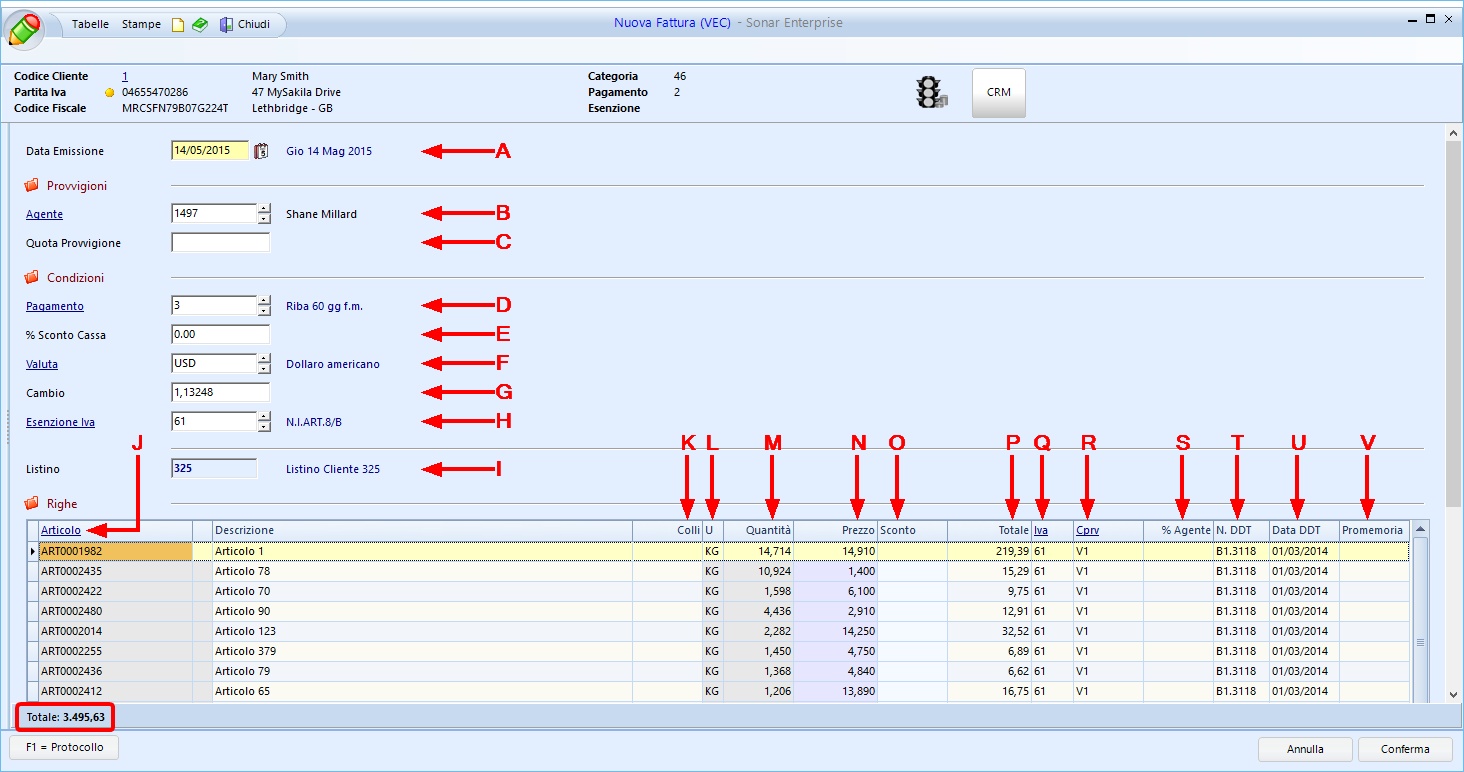Per inserire una registrazione di prima nota fatture di vendita extra Cee è necessario specificare la Causale (1, cliccando su Causale si apre la tabella da cui selezionare la causale contabile, nell’esempio “VEC”, per creare causali contabili vendite vedi l’istruzione operativa AM.TC.CC.002).
Inserire poi l’Anagrafica del cliente (2, nell’esempio “Mary Smith”). Cliccare poi Avanti.
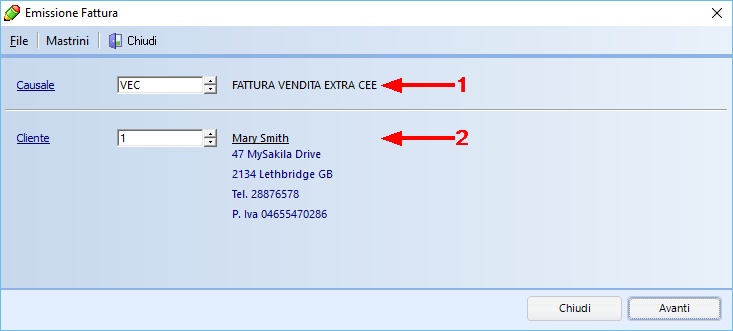
Si apre quindi la cartella "Evasione DDT", si possono quindi selezionare i singoli DDT flaggando l'apposito check sulla colonna a sinistra. Nella striscia in basso a destra verranno automaticamente visualizzati il Totale DDT selezionati, il Totale DDT da fatturare ed il Residuo DDT da fatturare. Nota: i DDT selezionati devono avere le stesse condizioni, altrimenti non sarà possibile procedere. Cliccare poi Avanti.
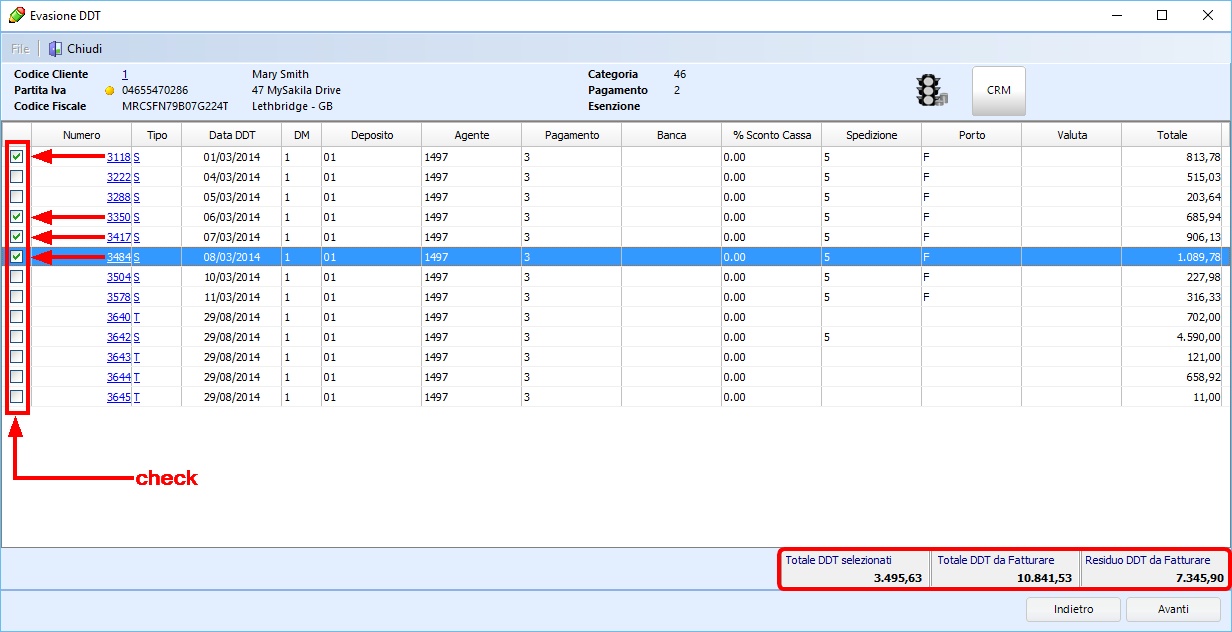
Inserire poi:
A |
Data Emissione |
È possibile inserire la data di emissione della fattura sia scrivendola nell’apposito spazio sia selezionandola dall’apposito calendario (nell’esempio “14/05/2015”) |
In Provvigioni si visualizza:
B |
Agente |
Se nell'anagrafica cliente è già impostato un agente specifico questo verrà automaticamente visualizzato qui (è il caso dell'esempio, il codice è "1497", l'agente "Shane Millard"), altrimenti è possibile inserire l'agente legato a quella specifica vendita sia scrivendo manualmente il codice sia cliccando su Agente e selezionandolo dall'apposita tabella |
C |
Quota provvigione |
|
In Condizioni si visualizzano:
D |
Pagamento |
Inserire qui il codice della modalità di pagamento (nell’esempio “3”) della fattura (cliccando su Pagamento si apre la tabella da cui scegliere il tipo di pagamento, nell’esempio “Riba 60 gg f.m.”) |
E |
% Sconto Cassa |
|
F |
Valuta |
Se si registra l'emissione di una fattura di vendita in valuta diversa dall'Euro inserire qui il codice valuta (è il caso dell'esempio, "USD") |
G |
Cambio |
Se si utilizza una valuta diversa dall'Euro inserire qui il tasso di cambio del giorno della data di emissione della fattura (è il caso dell'esempio, "1,13248"). Se si utilizza l'Euro lasciare qui 1 |
H |
Esenzione Iva |
Se prevista nell'anagrfica cliente verrà qui visualizzata automaticamente l'esenzione Iva, eventualmente per casi specifici è possibile inserirla manualmente sia scrivendo il codice sia cliccando su Esenzione Iva e selezionando l'esenzione dall'apposita tabella (è il caso dell'esempio, codice "61", descrizione "N.I. ART 8/B") |
I |
Listino |
Il listino viene inserito nell'anagrafica cliente e risulta bloccato, non modificabile in questa schermata |
Il Listino è sempre bloccato.
In Righe si visualizzano:
J |
Articolo |
Si visualizza qui il codice dell'articolo (nell’esempio prima riga: “ART0001982”) e, nella colonna successiva, la descrizione (nell'esempio prima riga: "Articolo 1") |
K |
Colli |
Si visualizza qui l'eventuale numero di colli relativo all'articolo |
L |
Um |
Si visualizza qui l'unità di misura dall'anagrafica dell'articolo (nell'esempio prima riga: "KG") |
M |
Quantità |
Si visualizza qui la quantità relativa all'articolo (nell'esempio prima riga: "14,714") |
N |
Prezzo |
Si visualizza qui il prezzo relativo all'articolo (nell'esempio prima riga: "14,910") |
O |
Sconto |
Si visualizza qui l'eventuale sconto relativo all'articolo |
P |
Totale |
Si visualizza qui il totale della riga, automaticamente calcolato tenendo conto di quantità, prezzo ed eventuale sconto (nell'esempio prima riga: "219,39") |
Q |
Iva |
Si visualizza qui il codice Iva (nell’esempio prima riga: “61”) |
R |
Cprv |
Si visualizza qui il codice cprv (contropartite di vendita) (nell’esempio prima riga: “V1”) |
S |
% Agente |
Si visualizza qui l'eventuale percentuale dell'agente per l'articolo |
T |
N. DDT |
Si visualizza qui il numero del DDT in cui è inserito l'articolo (nell’esempio prima riga: “B1.3118”) |
U |
Data DDT |
Si visualizza qui la data del DDT in cui è inserito l'articolo (nell’esempio prima riga: “01/03/2014”) |
V |
Promemoria |
Si visualizza qui l'eventuale promemoria per l'articolo |
Nella riga in basso è si visualizza il totale della fattura (nella valuta indicata). Cliccare poi Conferma.